ゴシックメイクをやってみたいけれど、なかなか踏み切れない。そんな方もいるのではないでしょうか?
ARカメラアプリ「SNOW(スノー)」には、ゴシックメイクを気軽に試せるスタンプが用意されており、カメラで顔を映すだけで簡単にゴシックメイクを試すことができます。
この記事では、SNOWでゴシックメイクに加工をする方法を解説します。
目次
ゴシックメイクとは
ゴシックメイクは、ダークでミステリアスな印象を与えるメイクスタイルです。
一般的には、肌は真っ白な陶器肌を作り、黒や紫、赤などのダークカラーを使用し、目元や口元を強調します。血色をよく見せないためにチークは使用しません。
ハロウィンやコスプレなどのイベントで見かけるメイクで、ヴァンパイアや魔女などのファンタジーキャラクターをイメージさせるような仕上がりになります。
SNOWのゴシックメイク系スタンプについて
SNOWで提供されているスタンプには、SNOW公式が提供しているスタンプと、クリエイター(一般ユーザー)が制作したスタンプがあります。
いずれも、ゴシックメイクのスタンプを選択後、カメラで顔を映すだけでゴシックメイクに加工することができます。
SNOW公式スタンプ
公式が提供するゴシックメイク系スタンプには、「ゴスパンクメイク」などの種類があります。
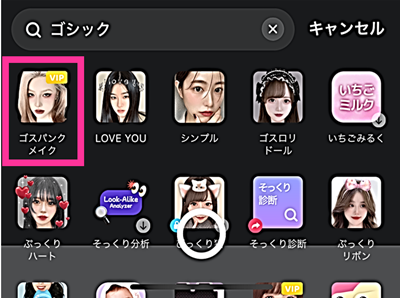
SNOW公式スタンプは無料で利用できるものが多いですが、ゴスパンクメイクのようなSNOW VIP(サブスク)ユーザー向けのものもあります。目印はスタンプに表示されているVIPマークです。
ゴスパンクメイクなどのSNOW VIP向けスタンプで写真を撮影するには、SNOW VIP(サブスク)の加入が必要ですが、サブスクに加入しなくてもスタンプ選択後にカメラで顔を映せば加工されるため、スタンプを試すことができます。
SNOW VIPの料金は、年額3300円または月額450円で加入できます。7日間無料お試しあり。※2023年11月29日時点
クリエイタースタンプ
その他のクリエイターが提供するゴシックメイク系のスタンプには、人形風、吸血鬼、デビルなどのさまざまな種類が提供されています。
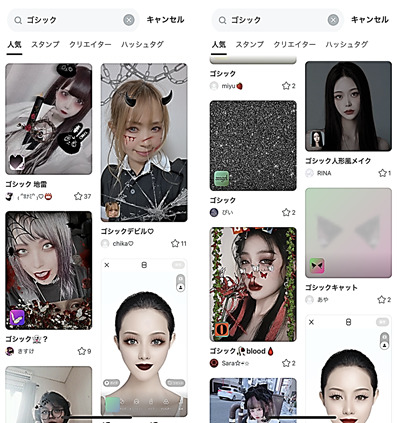
SNOWでゴシックメイクのやり方
本章では、SNOWでゴシックメイクに加工をする方法を紹介します。
まずは、SNOWアプリがスマホに入っていない方は、アプリストアからダウンロードしてください。

※動作確認環境:SNOWアプリバージョン12.3.16、iPhone 15 Pro(iOS17.1)
ゴシックメイク系のスタンプで加工する方法
下記の方法でゴシックメイク系のスタンプで加工することができます。
<ゴシックメイクのスタンプを使う方法>
- SNOWアプリを開きます。
- 【スタンプ】をタップします。
- 左の方にある【虫メガネのアイコン】をタップします。
- 「ゴシック」と検索します。
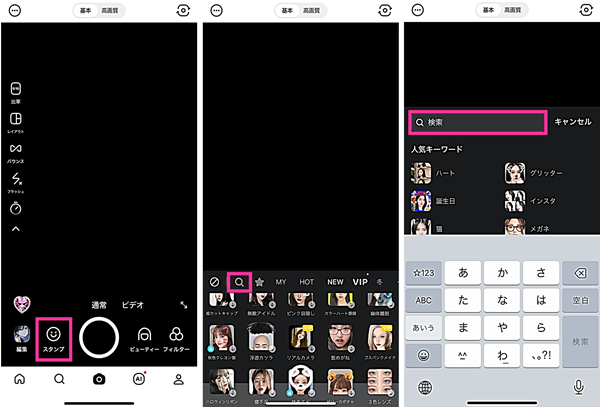
- 使いたいスタンプを選択します。※左上に「ゴスパンクメイク(VIP)」があります。下の方にはゴシックメイク系のクリエイタースタンプがあります。
- SNOWの公式スタンプを選択した場合は、バーを左右に動かしてフィルター強度を調節できます。全画面にするには、画面の何もない部分をタップします。
- 【シャッターボタン】をタップして撮影できます。
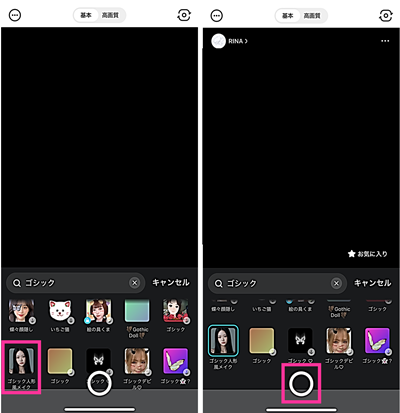
- 撮影した画像を保存したい場合は【↓】をタップします。
スタンプ検索画面から探す
ゴシックメイク系のスタンプは、スタンプ、クリエイター検索の画面からも探すことができます。
<スタンプ検索からゴシックメイクのスタンプを探す方法>
- SNOWアプリを開きます。
- 【虫メガネのアイコン】をタップします。
- 「ゴシック」と入力して検索します。
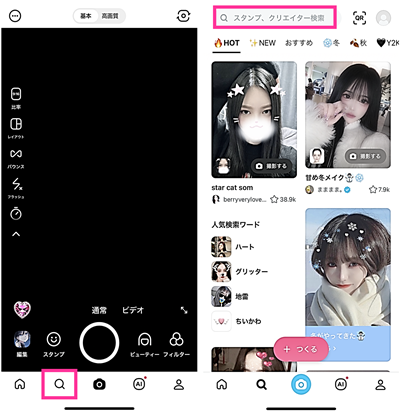
- 使いたいスタンプを選択します。
- 【シャッターボタン】をタップして撮影できます。
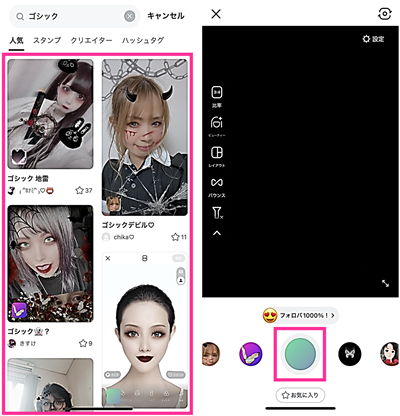
- 撮影した画像を保存したい場合は【↓】をタップします。

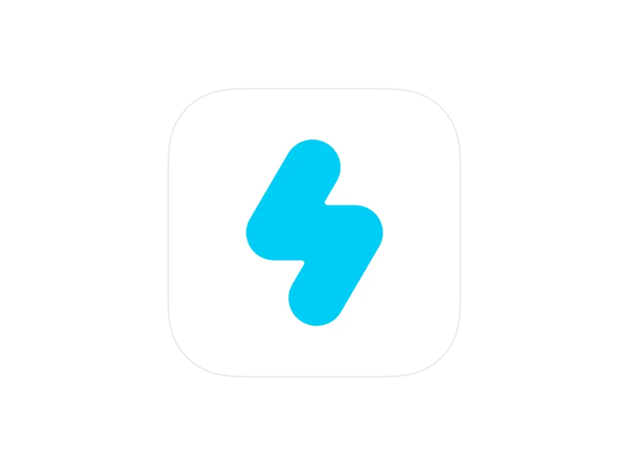
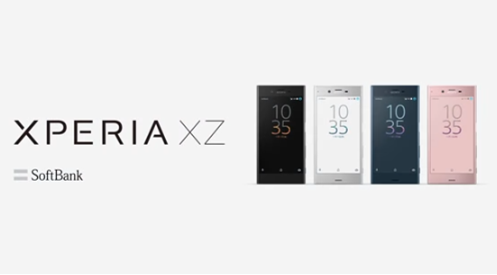
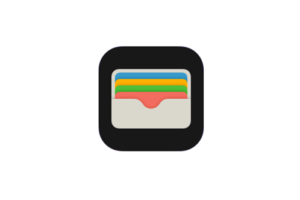
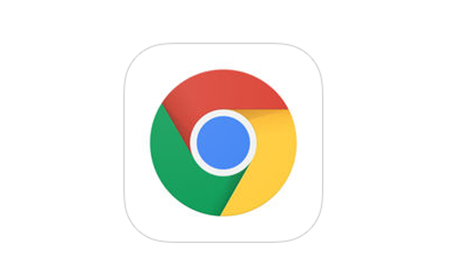

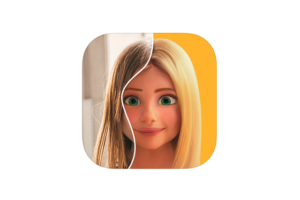
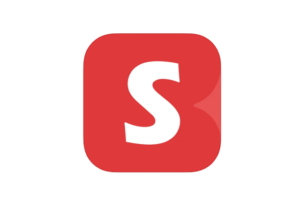
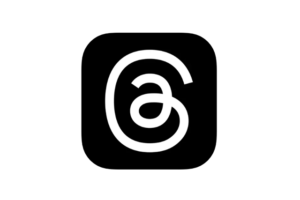






コメントを残す